文章详情页
win10开机强制进入安全模式退出教程
浏览:57日期:2023-01-06 16:47:39
有的朋友在进入安全模式后,不知道怎么推出,因此小编为大家带来了win10开机强制进入安全模式退出教程了,我们只需要在系统引导选项设置下取消安全模式并重启电脑就可以退出了。
win10开机强制进入安全模式怎么退出:1、首先右键左下角开始菜单,打开“运行”
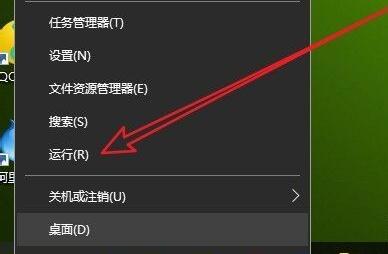
2、在其中输入“msconfig”,点击“确定”
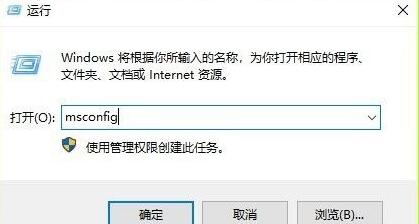
3、进入系统配置后,先勾选“正常启动”
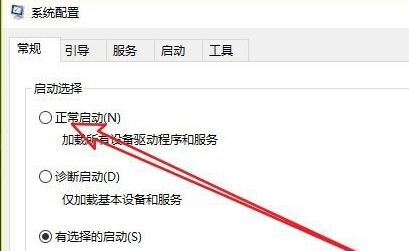
4、然后进入“引导”选项,取消勾选下方“安全引导”
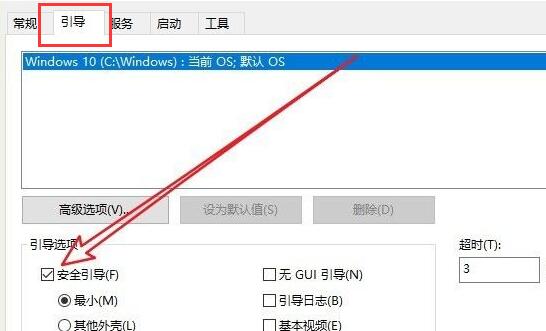
5、取消后点击“确定”,最后重启电脑就可以退出安全模式了。
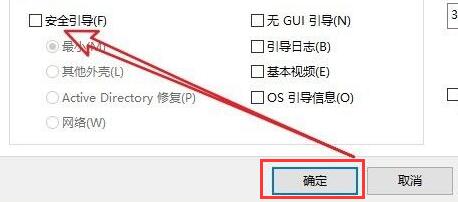
你可能还想看:进入安全模式方法 | 死机安全模式进入教程
以上就是win10开机强制进入安全模式退出教程了,如果我们卡在了安全模式中,现在就可以使用上面的方法来解决了,想了解更多的问题请收藏somode好吧啦网哟~
以上就是win10开机强制进入安全模式退出教程的全部内容,望能这篇win10开机强制进入安全模式退出教程可以帮助您解决问题,能够解决大家的实际问题是好吧啦网一直努力的方向和目标。
相关文章:
1. 如何纯净安装win10系统?uefi模式下纯净安装win10系统图文教程2. Thinkpad e580笔记本怎么绕过TPM2.0安装Win11系统?3. Windows Modules Installer Worker是什么进程?硬盘占用100%的原因分析4. Win10无法卸载更新(右键不显示卸载)如何解决?5. 统信uos系统怎么进行打印测试页和删除打印机?6. Fdisk硬盘分区图文教程(超详细)7. Win11Beta预览版22621.1180和22623.1180发布 附KB5022363内容汇总8. 如何在电脑PC上启动Windows11和Linux双系统9. UOS系统怎么更新? UOS更新系统的图文教程10. Debian11怎么结束进程? Debian杀死进程的技巧
排行榜

 网公网安备
网公网安备